|
傾斜区分図(ランキング)の作成
傾斜区分図(ランキング)は、周囲の標高メッシュを参照して傾斜を計算し、その傾斜角度をユーザーが定義した傾斜角毎の描画パラメーターを利用して表現する図です。
数値地図標高を取り込むと作成される標高メッシュプロジェクトファイル(*.nem)から傾斜区分図(ランキング)を作成する事ができます。
また等高線を付加する機能もあります。
- ■ 傾斜区分図(ランキング)を作成する
-
- [ホーム]-[ファイル]-[新規]-[標高メッシュ]を選択します。
- [標高メッシュデータの組み立て]ダイアログボックスが表示されますので、設定を行ないます。
設定方法については、 標高メッシュデータの組立 を参照して下さい。 標高メッシュデータの組立 を参照して下さい。
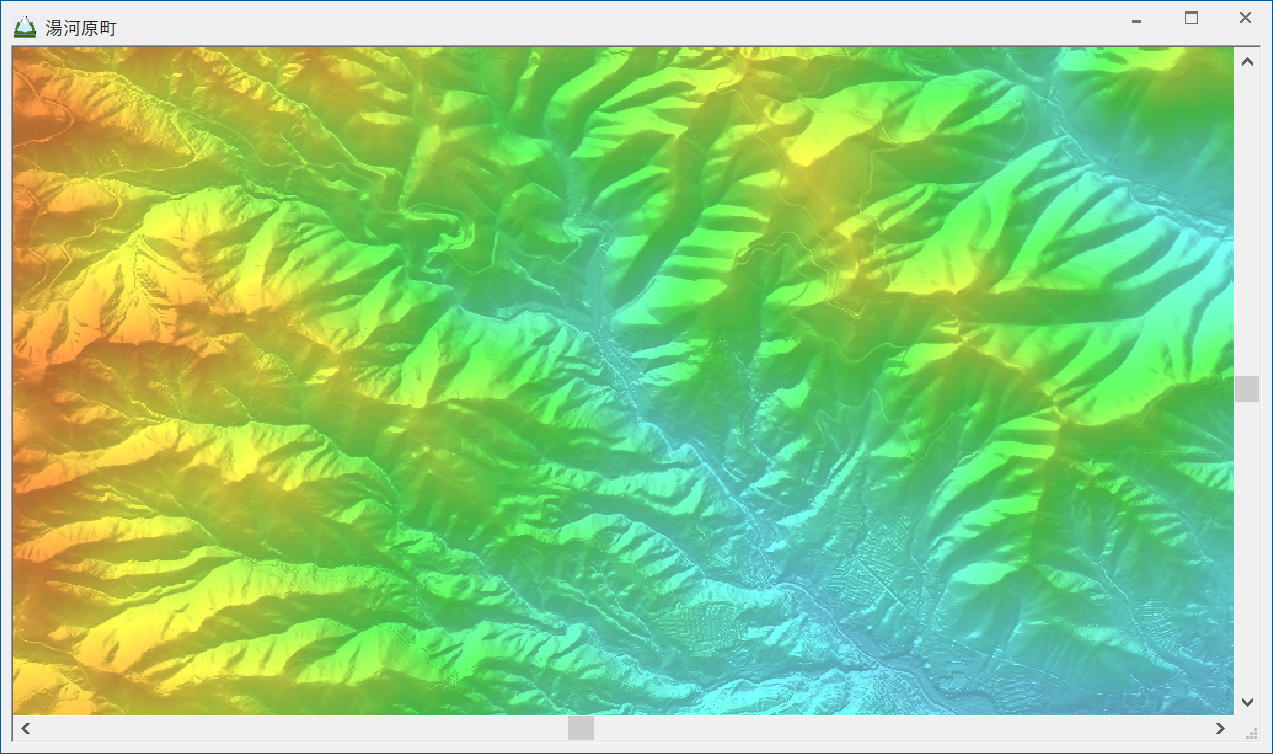
- 標高メッシュデータをアクティブにして、[標高]-[効果]-[傾斜区分図(ランキング)]を選択します。
- [傾斜区分図(ランキング)]ダイアログボックスが表示されますので、詳細設定を行ない<OK>ボタンを押して下さい。
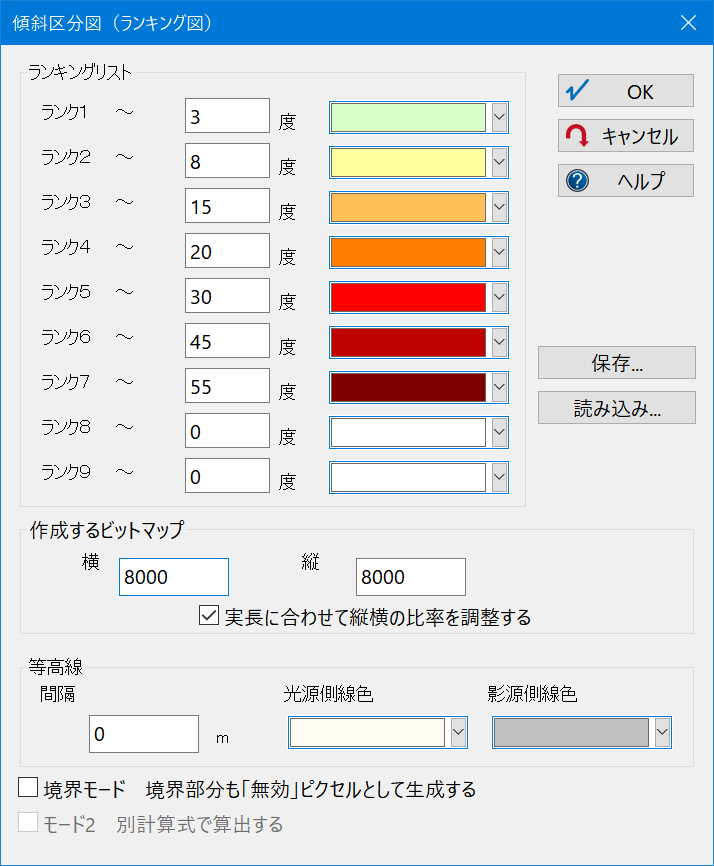
- ランキングリスト
- 傾斜ランキングと描画パラメーターを設定します。
- [作成するビットマップ]
- 作成するイメージデータのサイズを横・縦それぞれテキストエリアに指定します(単位はピクセル)。
- [実長に合わせて縦横の比率を調整する]チェックボックス
-
- ONの場合
- 実長に合わせて縦横の比率を調整を調整したピクセル数になります。
- OFFの場合
- テキストエリアに入力した指定のピクセル数になります。
- [等高線]
-
- 間隔
- 等高線を描画する間隔をm単位で指定します。
等高線が必要ない場合は、0に設定して下さい。
- 光源側線色
- 光源側の等高線を描画する色が表示されています。
色を変更したい場合は、このパレットボタンを押すと、[色の設定]ダイアログボックスが表示されますので、好みの色に設定して下さい。
通常は、白または明るい色を設定します。
- 影源側線色
- 光源と反対(影)側の等高線を描画する色が表示されています。
色を変更したい場合は、このパレットボタンを押すと、[色の設定]ダイアログボックスが表示されますので、好みの色に設定して下さい。
通常は、黒または暗い色を設定します。
- [境界モード]チェックボックス
- ONの場合、境界部分で計算不能なピクセルを"無効データ"扱いにした画像を作る事で、元の標高メッシュと画素・座標値を1:1に対応させます。
- [モード2]チェックボックス
- ONの場合、別式で傾斜角度を算出します。
計算方法については、 傾斜区分図(段彩図)の作成 「■ 傾斜度算出のロジック」を参照して下さい。 傾斜区分図(段彩図)の作成 「■ 傾斜度算出のロジック」を参照して下さい。
- 設定を行い<OK>ボタンを押すと、傾斜区分図がイメージデータとして作成されます。
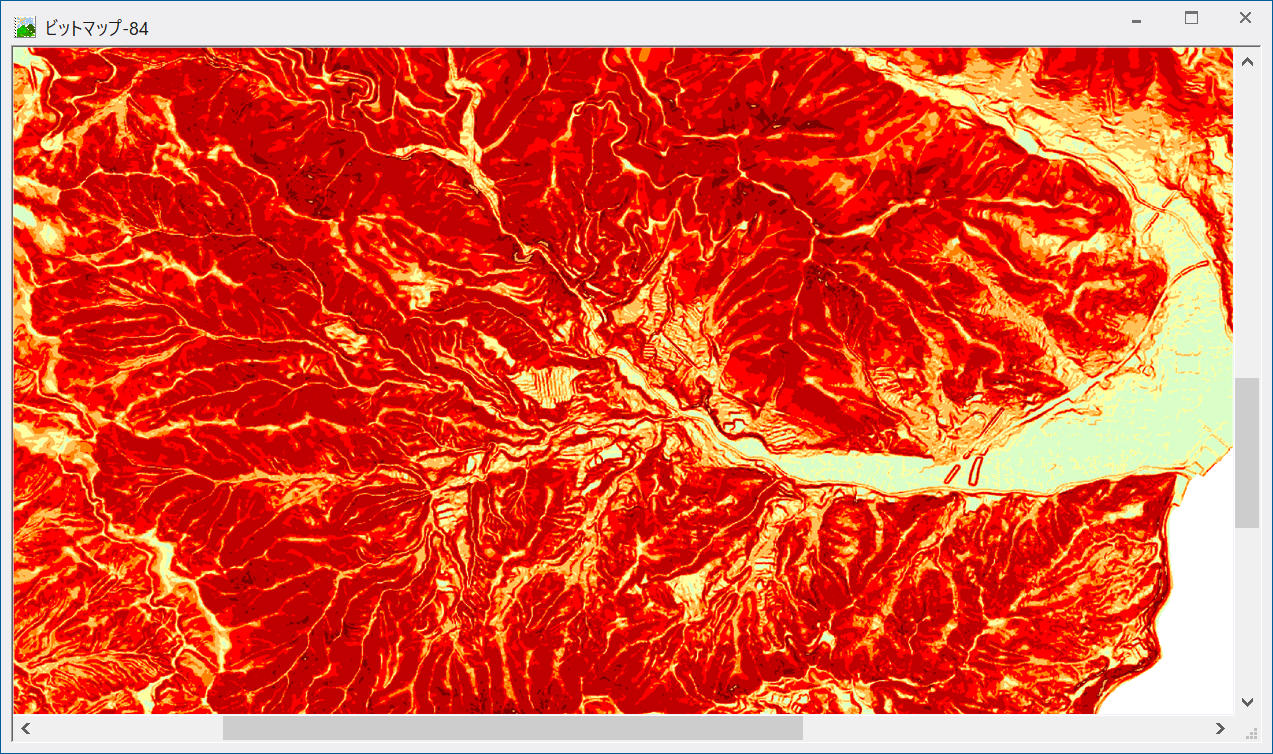
4.の[傾斜区分図(ランキング)]ダイアログボックスの等高線間隔を0(ゼロ)m以上に設定すると、傾斜区分図に等高線を付加できます。
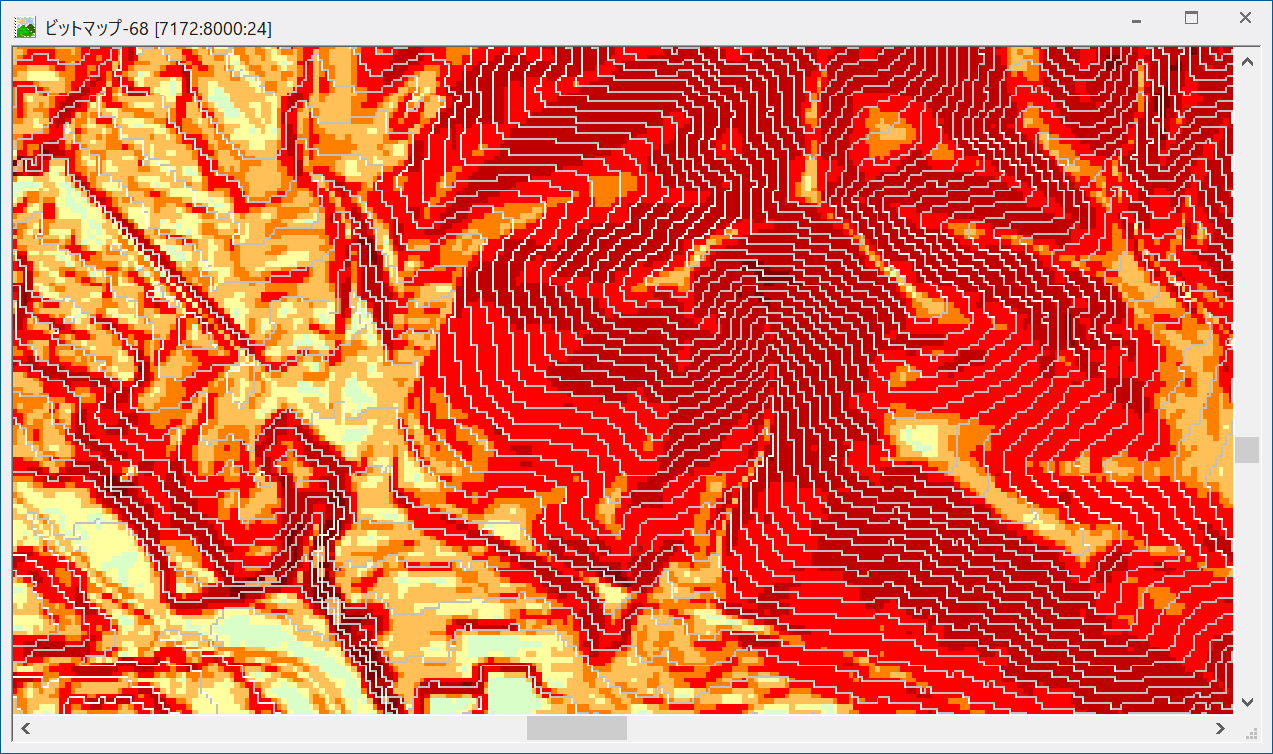
|
















